De Supriya Prabhu
Ori de câte ori doriți să instalați un software pe sistemul dvs., îl descărcați de pe site și majoritatea fișierelor de descărcare a software-ului sunt toate arhivate implicit. Dacă conexiunea dvs. la internet este instabilă sau slabă, atunci fișierul arhivat descărcat va fi corupt și atunci când încercați să extrageți acest fișier, va genera o eroare și nu vă va permite să continuați. Deci, pentru a remedia această problemă, trebuie să reparați acest fișier folosind software-ul WinRAR. Acest articol vă va ghida cum să o rezolvați.
Cum să remediați fișierele de arhivă corupte în Windows 11/10
Pasul 1: Click dreapta pe fișierul arhivat.
Clic Extrage în „[nume fișier]\” din meniul contextual.

Pasul 2: Acum, aceasta va genera o eroare care spune că fișierul este corupt, așa cum se arată mai jos.

Pasul 3: Lansați aplicația WinRAR.
presa Logo Win tasta de pe tastatură și tastați WinRAR.
Lovit introduce.

Pasul 4: Navigați la folderul care are fișierul arhivă corupt.
Selectați fișierul arhivat și faceți clic Reparație așa cum se arată în imaginea de mai jos.

Pasul 5: În fereastra Reparare, selectați Tratați arhiva coruptă ca RAR.
Apoi apasa Bine așa cum se arată.

Pasul 6: Procesul de reparare a fișierelor corupte va începe în scurt timp.
Procesul de reparare se încheie odată ce apare Terminat.
Clic Închide.
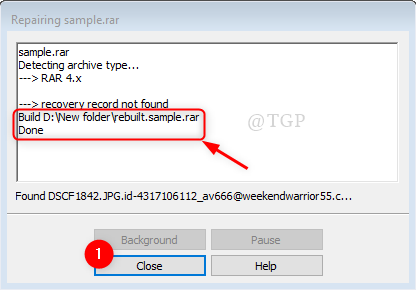
Pasul 7: În acest pas, păstrați fișierul arhivă nou construit și ștergeți-l pe cel mai vechi.
Pentru a extrage fișierul:
- Faceți clic dreapta pe reconstruiți fișierul RAR.
- Faceți clic pe Extrage în „reconstruit.[nume fișier]\“.

Pasul 8: Puteți observa că fișierul RAR este extras cu succes.
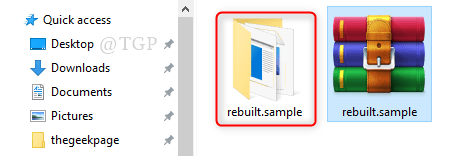
Aceasta este o metodă simplă de a recupera fișierul arhivă deteriorat/corupt și ajută la extragerea fișierelor din acesta.
Sper că acest articol a fost interesant și lăsați-ne comentarii dacă v-a fost de ajutor.
Vă mulțumim pentru citit!


